Hvordan gjenopprette musikk fra iPod enkelt på 4 velprøvde måter
 Oppdatert av Boey Wong / 09. mai 2022 09:40
Oppdatert av Boey Wong / 09. mai 2022 09:40Musikk på iPod er en av de mest essensielle dataene ettersom iPod er en populær musikkspiller. Folk kan også lagre bilder, videoer og andre til den for enkelhets skyld.
Noen brukere velger iTunes, Apple Music-appen eller iCloud for å synkronisere sanger til iPod, datatap kan oppstå etter det uten klare årsaker. Kan du få tilbake de tapte sangene fra iPod? Hva skal jeg gjøre når iPod-musikken mistes?
Dette innlegget vil vise deg 4 velprøvde metoder, du kan sjekke dem fra følgende deler.
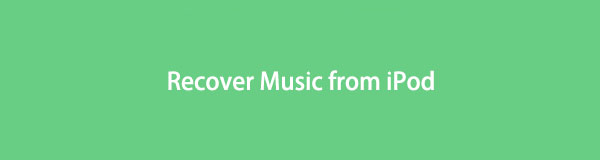

Guide List
Med FoneLab for iOS vil du gjenopprette tapte / slettede iPhone-data, inkludert bilder, kontakter, videoer, filer, WhatsApp, Kik, Snapchat, WeChat og mer data fra iCloud- eller iTunes-sikkerhetskopien eller enheten.
- Gjenopprett bilder, videoer, kontakter, WhatsApp og mer data med letthet.
- Forhåndsvis data før gjenoppretting.
- iPhone, iPad og iPod touch er tilgjengelige.
Del 1. Hent musikk fra iPod med iTunes
Noen iPod-brukere vil gjerne administrere musikkfiler gjennom iTunes, som er en ultimat databehandling for å sikkerhetskopiere og gjenopprette iPod-data uten hindringer. Hvis du har sikkerhetskopiert eller synkronisert iPod-musikk med iTunes før, kan det også være en av de sikrede metodene for å få tilbake den tapte iPod-musikken.
Du bør vite at den har 2 moduser, en kan slå sammen dataene dine, en annen vil fjerne iPod-musikken din.
Nedenfor ser du hvordan du gjenoppretter iPod fra iTunes.
Alternativ 1. Synkroniser iTunes Music til iPod
Trinn 1Kjør iTunes på datamaskinen, og klikk en under Bibliotek på venstre panel for å sjekke om sangene dine er synkronisert.
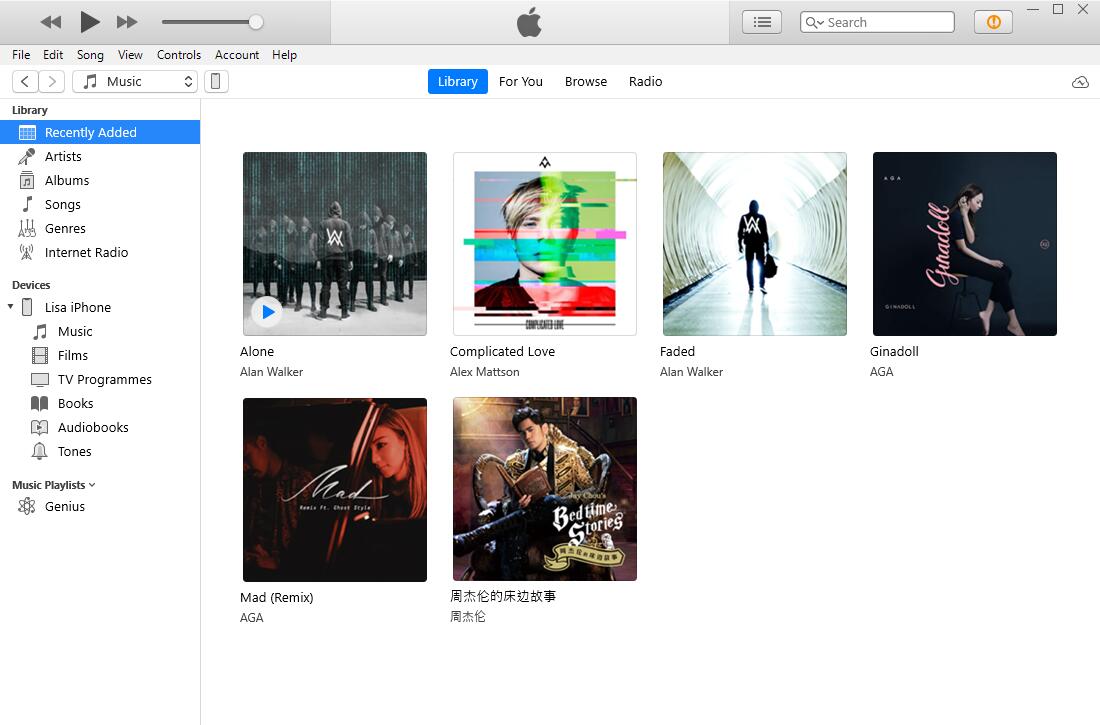
Trinn 2Klikk på enhetsikonet, velg Musikk fra venstre panel.

Trinn 3Du kan krysse av i boksen for Sync Music x-sanger direkte hvis du vil synkronisere dem alle.

Trinn 4Hvis ikke, kan du klikke på Valgte spillelister, artister, album og sjangere. Klikk på Bruk-knappen nederst.
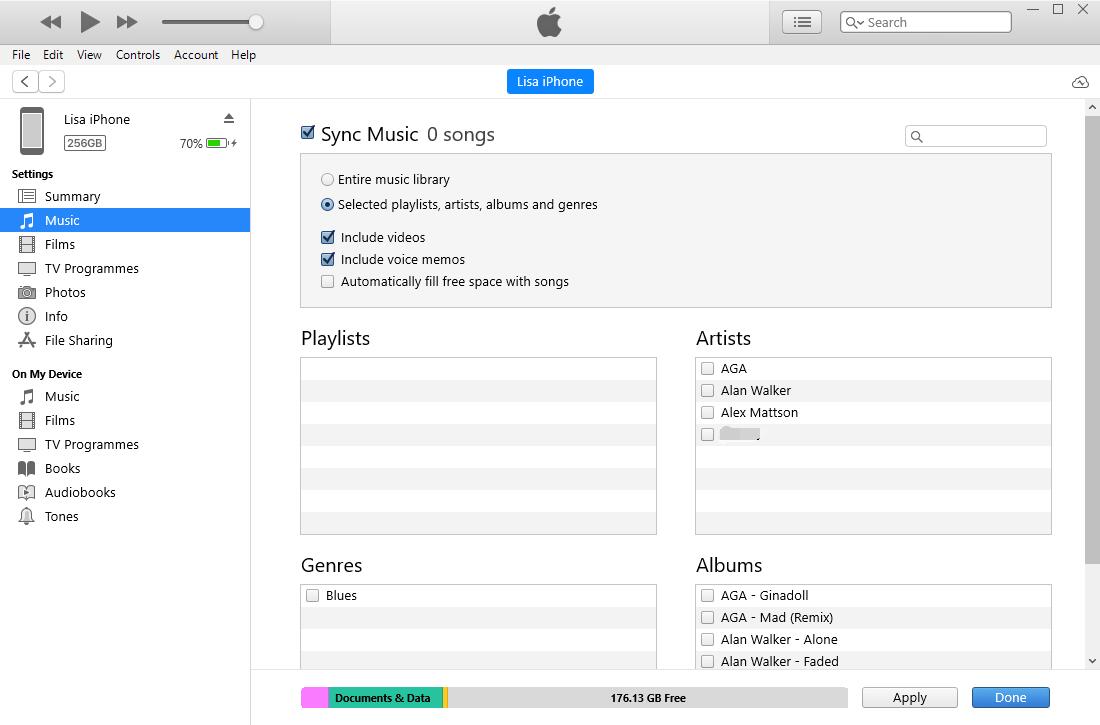
Et annet alternativ er å gjenopprette iTunes-sikkerhetskopifilen fullstendig.
Alternativ 2. Gjenopprett iTunes Backup File
Du bør merke deg at det er en prosess for å gjenopprette iTunes-sikkerhetskopi etter å ha slettet alle iPod-data. Hvis du ikke vil miste dataene dine, må du sikkerhetskopiere iPod før du gjør det.
Trinn 1Kjør iTunes og koble iPod Touch til datamaskinen.
Trinn 2Når et vindu dukker opp, klikk på Gjenopprett sikkerhetskopi-knappen.
Metoden ovenfor er tilgjengelig på enten Windows eller tidligere versjoner av macOS. For macOS Catalina-brukere, vennligst fortsett.
Med FoneLab for iOS vil du gjenopprette tapte / slettede iPhone-data, inkludert bilder, kontakter, videoer, filer, WhatsApp, Kik, Snapchat, WeChat og mer data fra iCloud- eller iTunes-sikkerhetskopien eller enheten.
- Gjenopprett bilder, videoer, kontakter, WhatsApp og mer data med letthet.
- Forhåndsvis data før gjenoppretting.
- iPhone, iPad og iPod touch er tilgjengelige.
Del 2. Hent musikk fra iPod via Apple Music
Apple Music og andre 2 apper har erstattet iTunes på de nyeste Mac-datamaskinene. Hvis du har det, kan du velge denne for å hente musikk fra iPod.
Nedenfor er de detaljerte trinnene.
Synkroniser musikk fra Apple Music
Trinn 1Sørg for at du har aktivert funksjonen for synkronisering av bibliotek via Apple Music-appen > Musikk > Innstillinger. Gå deretter til Generelt > Synkroniser bibliotek > OK.

Trinn 2På iPod Touch går du til Innstillinger > Musikk, og slår deretter på Synkroniser bibliotek.
Hvis verken Apples måter iTunes eller Apple Music kan lagre iPod-musikken din på, bør du finne våre andre alternativer for å gjenopprette iPod-musikk.
Del 3. Gjenopprett iPod-musikk gjennom FoneLab for iOS
Selv FoneLab for iOS er en tredjeparts app, er det verdt å stole på programmet på datamaskinen din. Det kan gjenopprette bilder, musikkfiler, kontakter, videoer osv. fra iPhone, iPad og iPod Touch innen 3 trinn. Med sine 3 gjenopprettingsmoduser kan du enkelt gjenopprette iOS-data fra iTunes eller iCloud-sikkerhetskopifiler, eller fra iOS-enheter direkte.
Dessuten har den en forhåndsvisningsfunksjon som hjelper deg å sjekke om det er det du vil ha før gjenoppretting. Og du kan aktivere funksjonen for å filtrere de slettede dataene bare for å få tilgang til dem raskt.
Last ned og installer FoneLab for iOS på datamaskinen, og følg deretter trinnene nedenfor for å fullføre prosedyren.
Alternativ 1. Gjenopprett fra iOS-enheten
Denne modusen krever ingen sikkerhetskopifiler, den kan skanne enheten din direkte og deretter gjenopprette tapte data.
Med FoneLab for iOS vil du gjenopprette tapte / slettede iPhone-data, inkludert bilder, kontakter, videoer, filer, WhatsApp, Kik, Snapchat, WeChat og mer data fra iCloud- eller iTunes-sikkerhetskopien eller enheten.
- Gjenopprett bilder, videoer, kontakter, WhatsApp og mer data med letthet.
- Forhåndsvis data før gjenoppretting.
- iPhone, iPad og iPod touch er tilgjengelige.
Trinn 1Kjør FoneLab for iOS på datamaskinen, klikk iPhone Data Recovery > Gjenopprett fra iOS-enheten. Koble iPod Touch til datamaskinen.

Trinn 2Pek Allow på iPod Touch. Klikk deretter start Scan knappen, vil den skanne enheten din etter det.

Trinn 3Klikk App Audio etter Media seksjon, velg elementer fra høyre side, klikk Gjenopprette knapp.
Alternativ 2. Gjenopprett fra iTunes Backup File
Hvis du har sikkerhetskopifiler på datamaskinen, kan du velge den andre modusen i stedet. Nedenfor er hvordan.
Trinn 1Plukke ut Gjenopprett fra iTunes Backup File, klikk på én sikkerhetskopi fra listen og klikk deretter Start knapp. Du vil bli bedt om å angi passord hvis du har kryptert denne sikkerhetskopifilen før.
Trinn 2Velg deretter gjenvinnbare gjenstander fra App Audio delen, og klikk deretter Gjenopprette knapp.
Alternativ 3. Gjenopprett fra iCloud Backup-fil
Hvis du er en iCloud backup-bruker, bør du velge Gjenopprett fra iCloud Backup File tilsvarende. Følgende er de detaljerte trinnene.
Trinn 1Velg Gjenopprett fra iCloud Backup-fil. Du vil bli bedt om å skrive inn Apple og passord.
Trinn 2Velg deretter en sikkerhetskopifil og klikk Last ned knapp.
Trinn 3Alle dine data vil bli oppført på grensesnittet, sjekk dem og klikk Gjenopprette knapp.
Hvis du fortsatt trenger flere løsninger, kan du prøve Home Sharing.
Med FoneLab for iOS vil du gjenopprette tapte / slettede iPhone-data, inkludert bilder, kontakter, videoer, filer, WhatsApp, Kik, Snapchat, WeChat og mer data fra iCloud- eller iTunes-sikkerhetskopien eller enheten.
- Gjenopprett bilder, videoer, kontakter, WhatsApp og mer data med letthet.
- Forhåndsvis data før gjenoppretting.
- iPhone, iPad og iPod touch er tilgjengelige.
Del 4. Hvordan gjenopprette musikk fra iPod ved hjelp av hjemmedeling
Hjemmedeling lar deg få tilgang til delte biblioteker fra andre datamaskiner som er koblet til samme Wi-Fi og logget på samme Apple-ID. Så du kan få tilgang til musikk på datamaskinen for å gjenopprette dem. På samme måte, hvis du har lagret den tapte musikken på datamaskinen, kan du også få tilgang til dem med denne funksjonen.
Først oppgraderer du iTunes, Finder, iOS og alle andre til den nyeste versjonen, og følg deretter trinnene nedenfor for å få tilbake iPod Touch-musikk.
Trinn 1Du må sette opp hjemme~~POS=TRUNC på datamaskinen.
På Mac klikker du Apple-menyen > system~~POS=TRUNC > Deling > medie~~POS=TRUNC > hjemme~~POS=TRUNC, og logg deretter på kontoen din. Klikk Slå på Home Sharing.
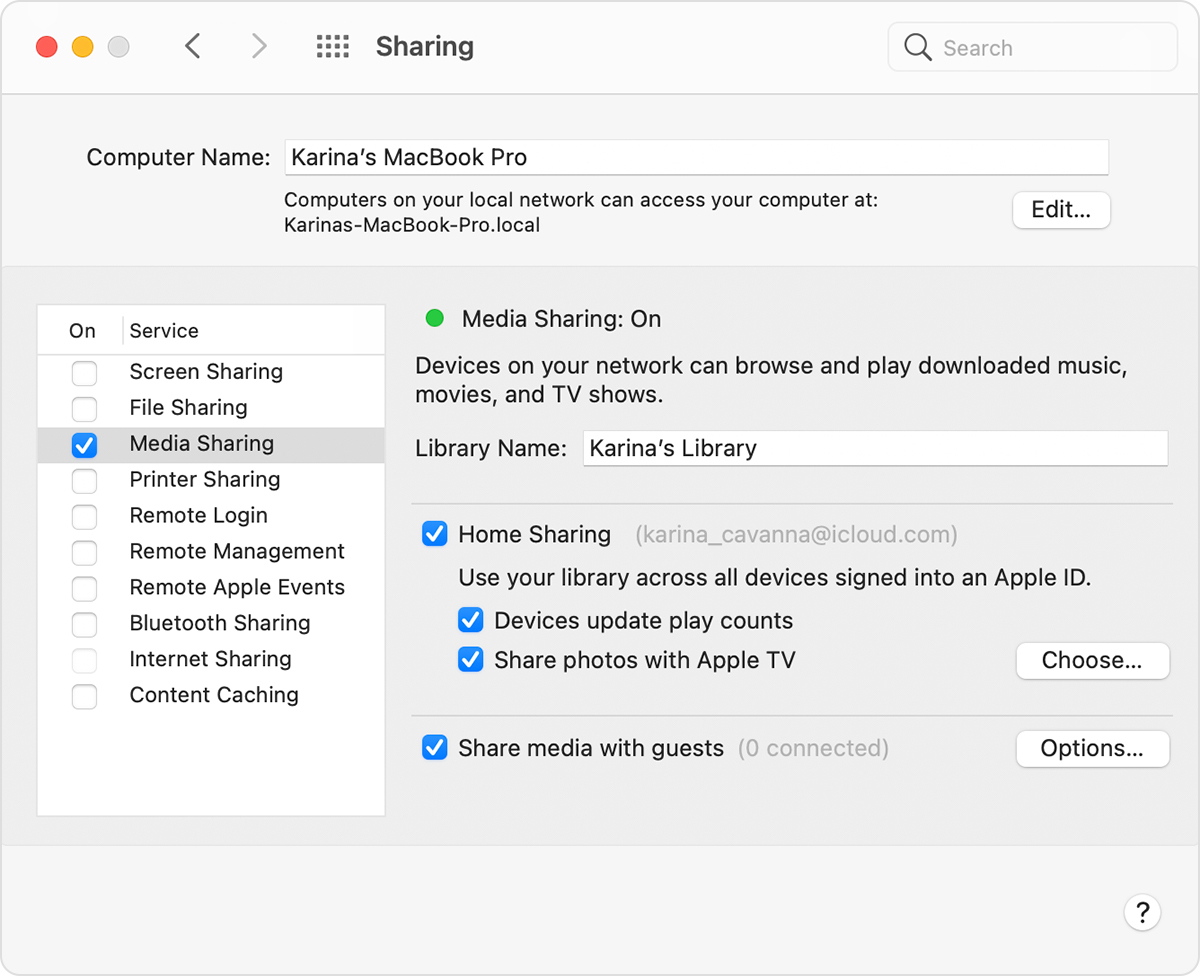
På Windows åpner du iTunes og logger på Apple-ID-en din. Klikk deretter filet > hjemme~~POS=TRUNC > hjemme~~POS=TRUNC.
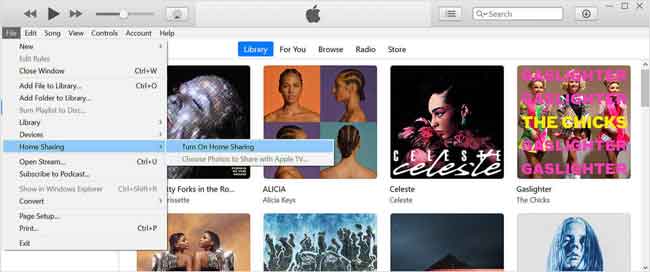
Trinn 2Gå til på iPod Touch innstillinger > musikk > hjemme~~POS=TRUNC, logg på Apple-ID-en din. Koble iPod Touch til samme Wi-Fi som datamaskinen.
Trinn 3Åpen musikk app, trykk Bibliotek > hjemme~~POS=TRUNC > Ferdig.
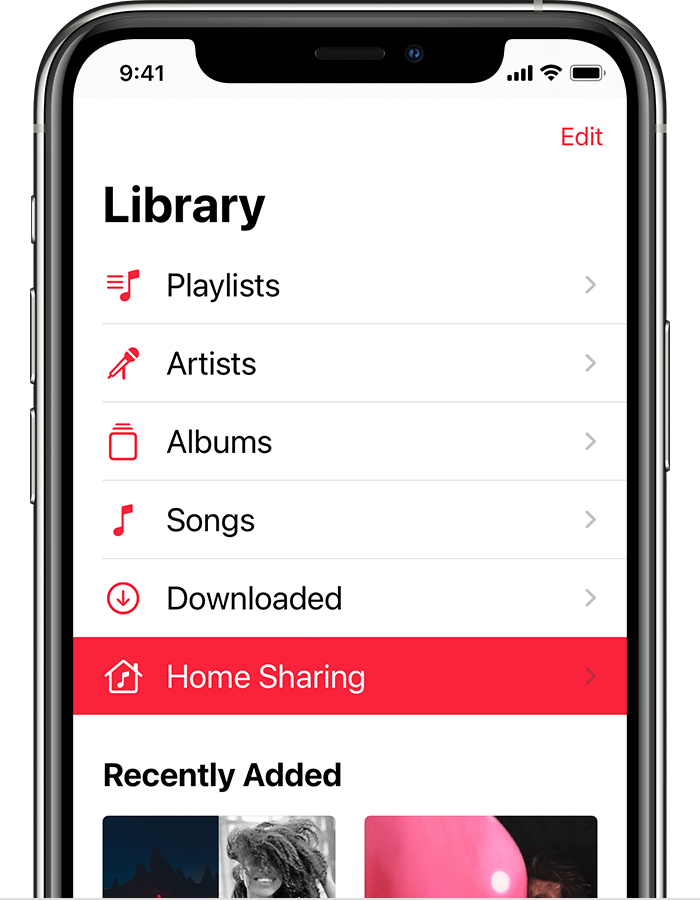
Trinn 4Velg ett bibliotek og last det ned.
Denne metoden fungerer hvis du har sikkerhetskopiert musikk før, ellers kan du ikke få tilgang til dine tapte musikkfiler fra Home Sharing.
Del 5. Vanlige spørsmål om iPod Music Recovery
Hvordan gjenopprette musikk fra iPod uten iTunes?
Uten iTunes kan du prøve Apple Music-appen, FoneLab for iOS eller Hjemmedeling for å gjenopprette musikk fra iPod ovenfor.
Hvordan overfører jeg musikk fra min gamle iPod til iPad?
Du kan prøve Apple Music på innstillinger siden det synkroniserer musikkfilene dine automatisk. Dessuten kan du også prøve FoneTrans for iOS å overføre musikk fra iPod til iPad med letthet.
Hvordan gjenopprette musikk fra iPod til iTunes?
Du kan prøve FoneLab for iOS for å gjenopprette tapt iPod-musikk, og deretter synkronisere dem til iTunes. Eller prøv Home Sharing-funksjonen for å synkronisere dem til iTunes-biblioteket på datamaskinen under samme Wi-Fi-tilkobling.
Det handler om 4 velprøvde og pålitelige måter å gjenopprette musikk fra iPod Touch, og du kan prøve dem én etter én for å velge den beste for deg. Derimot, FoneLab for iOS er den mest anbefalte siden den er enkel å bruke, men effektivt valg for selv nybegynnere. Hvorfor ikke laste ned og prøve nå!
Med FoneLab for iOS vil du gjenopprette tapte / slettede iPhone-data, inkludert bilder, kontakter, videoer, filer, WhatsApp, Kik, Snapchat, WeChat og mer data fra iCloud- eller iTunes-sikkerhetskopien eller enheten.
- Gjenopprett bilder, videoer, kontakter, WhatsApp og mer data med letthet.
- Forhåndsvis data før gjenoppretting.
- iPhone, iPad og iPod touch er tilgjengelige.
